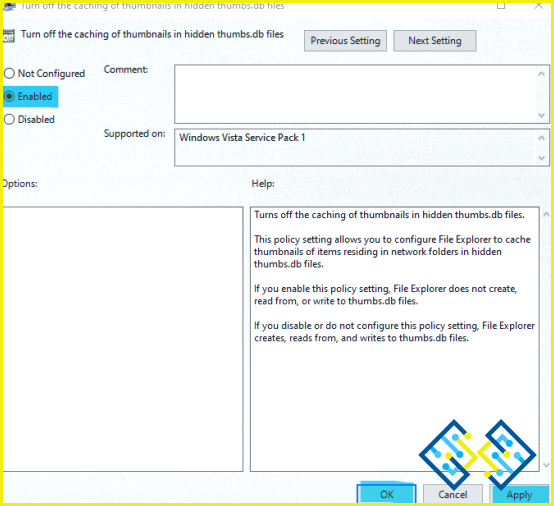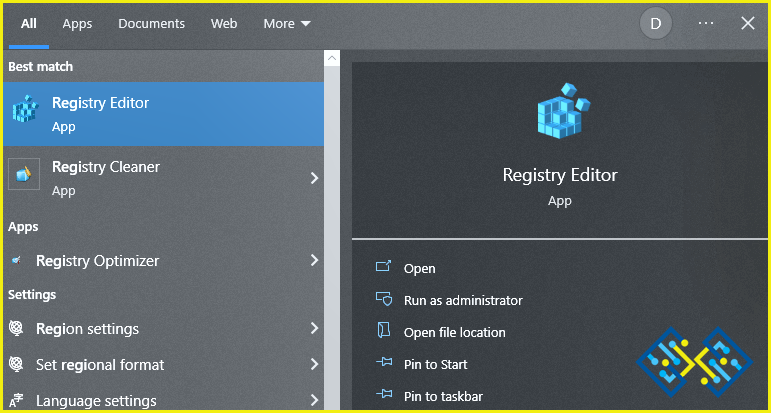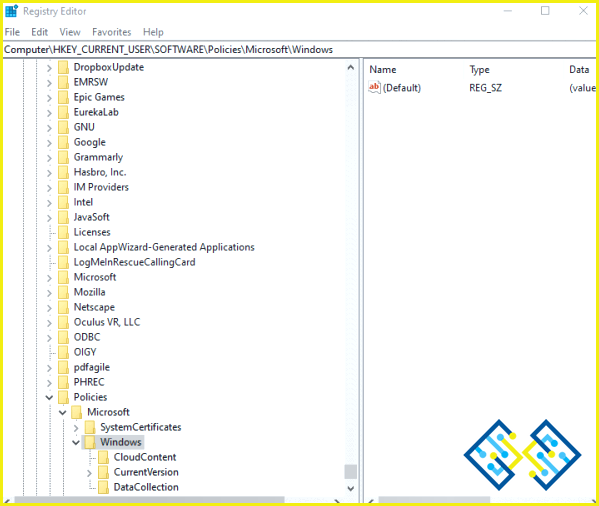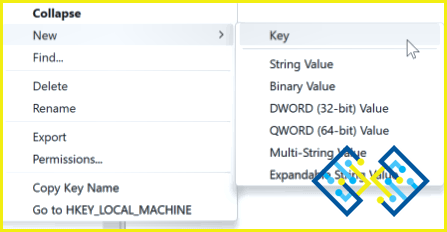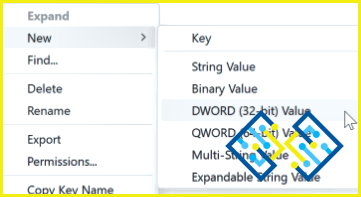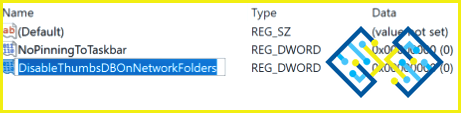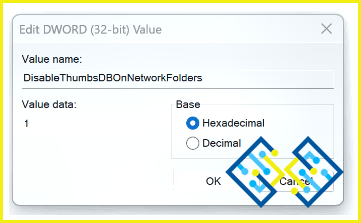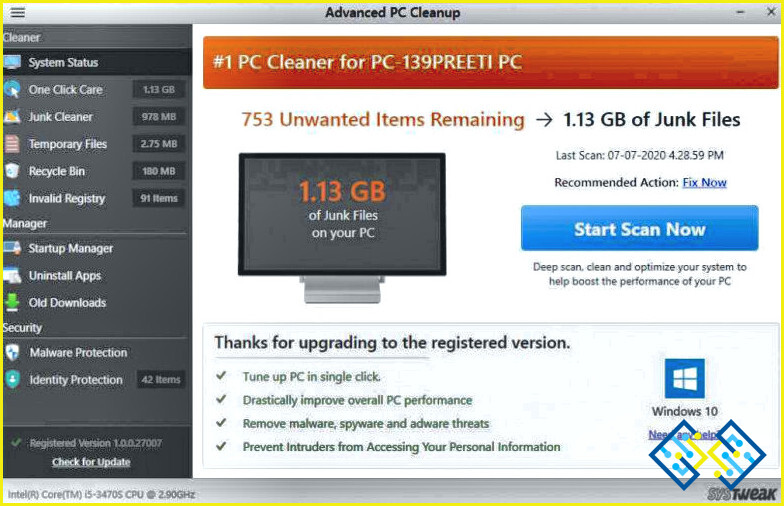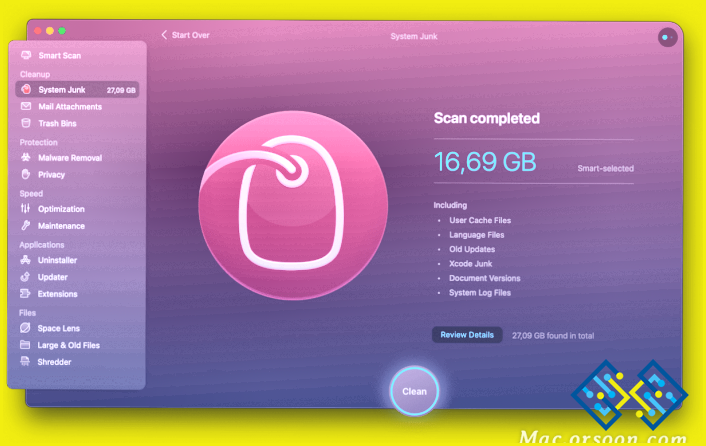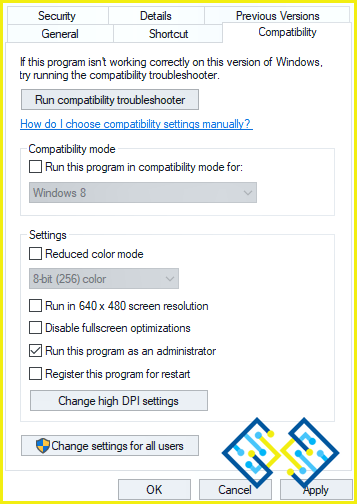¿Cómo evitar la creación de los archivos de caché Thumbs.db?
El Explorador de archivos crea automáticamente el archivo de sistema oculto thumbs.db en todos los directorios que contienen archivos de imagen y vídeo. Para evitar que el Explorador de Windows tenga que generar una caché de miniaturas cada vez que un usuario navega por una carpeta, el Explorador de archivos hace miniaturas de las imágenes del directorio y las guarda en el archivo thumbs.db. De este modo, el usuario puede examinar inmediatamente los archivos cuando vuelva a esa carpeta en el futuro. Sin embargo, Windows conserva esos archivos en el ordenador incluso si se pasa a otros modos de visualización, lo que supone un problema. Este post le ayudará si no quiere que Windows 11/10 produzca archivos Thumbs.db.
Métodos para evitar la creación de los archivos de caché Thumbs.db
1. Utilice el editor de directivas de grupo local
Siga estos pasos para impedir que Windows 11/10 utilice la directiva de grupo para crear los archivos Thumbs.db:
Paso 1: Inicie primero el Editor de directivas de grupo local.
Paso 2. Seleccione la siguiente carpeta en la barra lateral izquierda cuando aparezca la ventana del Editor de directivas de grupo local en su pantalla.
User Configuration > Administrative Templates > Windows Components > File Explorer
Paso 3: A continuación, haga clic dos veces en la directiva denominada «Desactivar el almacenamiento en caché de las miniaturas en los archivos Thumbs.db ocultos», situada en la parte derecha de la pantalla.
Paso 4: Elija «Activado».
Paso 5: Pulse Aplicar.
Paso 6: Presione OK.
Paso 7: El último paso es reiniciar el ordenador.
2. Utilizar el Editor del Registro
Haga lo siguiente para evitar que Windows 11/10 produzca archivos Thumbs.db utilizando el Editor del Registro:-.
Paso 1: Abra el Editor del Registro.
Paso 2: A continuación, seleccione la siguiente ruta en la barra lateral izquierda:
HKEY_CURRENT_USERSoftwarePoliciesMicrosoftWindows
Paso 3: Seleccione Nuevo > Clave haciendo clic con el botón derecho en la carpeta de Windows.
Paso 4: Dale el nombre de Explorador.
Paso 5: A continuación, utilice el menú del botón derecho para elegir Nuevo > Valor DWORD (32 bits) del Explorador.
Paso 6: Renómbrelo como DisableThumbsDBOnNetworkFolders.
Paso 7. Después de eso, haga clic dos veces en el DisableThumbsDBOnNetworkFolders REG DWORD y cambiar los «Datos de valor» a 1.
Paso 8: Presione OK.
Paso 9: Para aplicar las modificaciones, reinicie su ordenador.
Limpieza avanzada del PC: Eliminar los archivos Thumbs.db existentes en su PC
Ahora que conoce dos formas de evitar que su PC cree más archivos Thumbs.db en el futuro, ¿qué pasa con los archivos Thumbs.db existentes? ¿Cómo puede eliminar estos archivos que se pueden clasificar como archivos basura y temporales?
Advanced PC Cleanup es una excelente utilidad de optimización del PC que le ayuda a recuperar el espacio de almacenamiento perdido para que pueda utilizarlo para usos más beneficiosos eliminando cualquier elemento no deseado de su ordenador. Estas características deberían convencerle de la necesidad de Advanced PC Cleanup.
Eliminación de basura. Puede escanear, detectar y eliminar los archivos basura de su ordenador con la ayuda de un módulo específico del software Advanced PC Cleanup.
Archivos temporales. A los archivos basura les siguen los archivos temporales, que pueden haber sido necesarios anteriormente para configurar o utilizar un determinado software, pero que ahora sólo ocupan espacio en su ordenador. Estos archivos temporales pueden ser eliminados con esta aplicación; no se preocupe; se generarán nuevos inmediatamente si sus programas los requieren.
Archivos que fueron descartados. Todos los archivos que elimine deliberadamente de su ordenador se almacenan en la papelera de reciclaje. Si los archivos quedan atrapados en su papelera de reciclaje, este software puede ayudarle a eliminarlos.
Además de las características ya mencionadas, hay una tonelada más, como la protección contra virus, el borrado de rastros de identidad, la fijación de las conexiones del registro dañado, y mucho más.
La palabra final: ¿Cómo evitar la creación de los archivos de caché Thumbs.db?
Espero que ahora pueda eliminar fácilmente todos los archivos Thumbs.db de su PC y evitar que su equipo cree otros nuevos. Esto ayudará a ganar un valioso espacio de almacenamiento y disminuir el número de archivos en su PC. No se preocupe; su PC recreará automáticamente estos archivos si es necesario. Además, puede realizar un análisis con Advanced PC Cleanup cada mes para limpiar estos archivos basura y temporales.
Síganos en las redes sociales: Facebook, Instagram y YouTube. Póngase en contacto con nosotros con cualquier pregunta o idea. Estaremos encantados de ofrecerte una solución. Con frecuencia publicamos consejos, soluciones y orientación para problemas tecnológicos comunes.